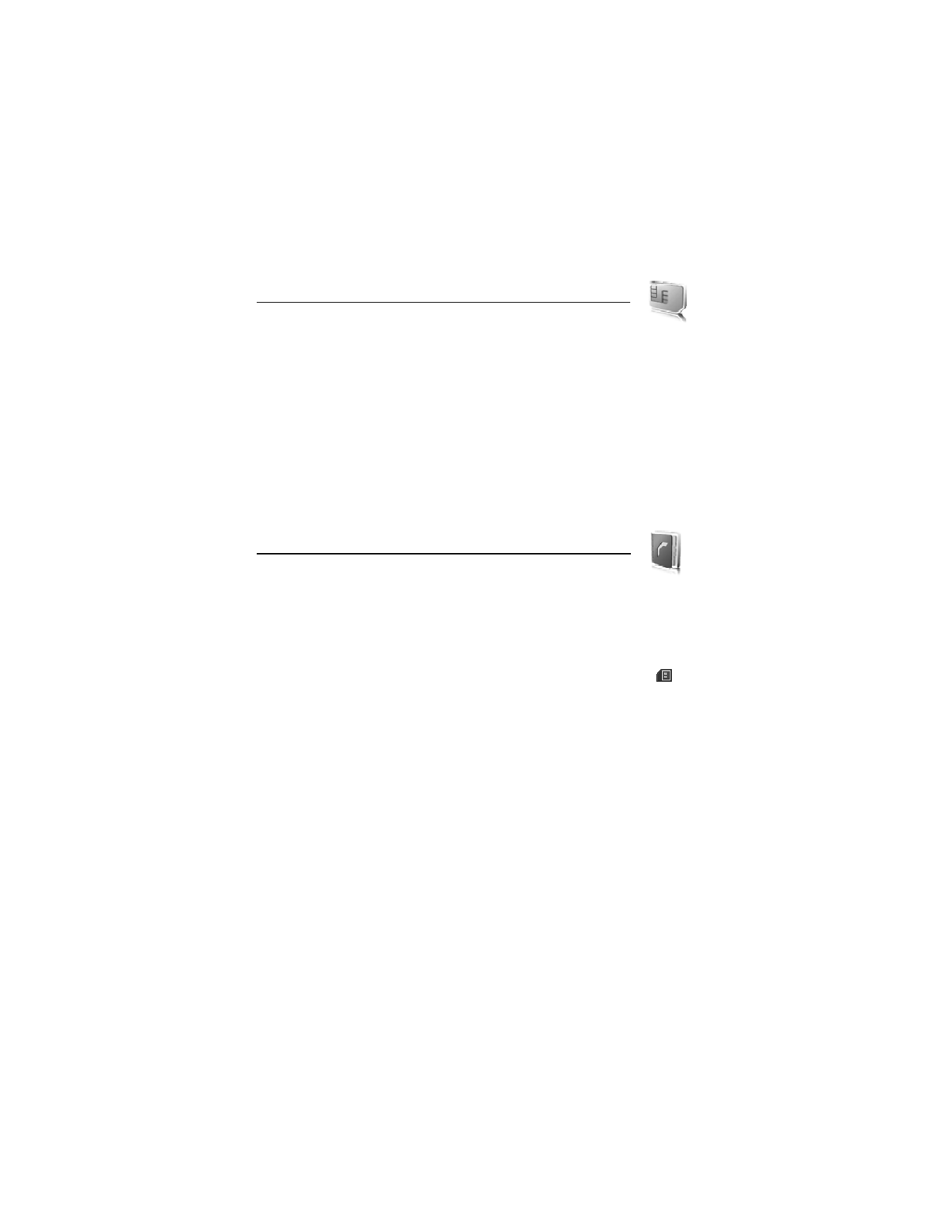
11. Contactos
Puede guardar nombres y números telefónicos (contactos) en la memoria del
teléfono y de la tarjeta SIM.
La memoria del teléfono puede guardar contactos con detalles adicionales, como diferentes
números telefónicos y elementos de texto. También puede guardar una imagen para una
cantidad limitada de contactos.
La memoria de la tarjeta SIM puede guardar nombres con un número telefónico adjunto a los
nombres. Los contactos guardados en la memoria de la tarjeta SIM son indicados por
.
■ Buscar un contacto
Seleccione Menú > Contactos > Nombres. Desplácese por la lista de contactos o ingrese las
primeras letras del nombre que está buscando.
■ Guardar nombres y números telefónicos
Los nombres y números se guardan en la memoria usada. Para guardar un nombre y número
telefónico, seleccione Menú > Contactos > Nombres > Opciones > Agregar nuevo contacto.
Ingrese el apellido, nombre, el número telefónico y seleccione Guardar. Para guardar el primer
contacto, seleccione Menú > Contactos > Nombres > Agregar.
■ Guardar detalles
En la memoria del teléfono para contactos, puede guardar diferentes tipos de números
telefónicos y elementos de texto cortos por cada nombre. También puede seleccionar un
tono o videoclip para un contacto.
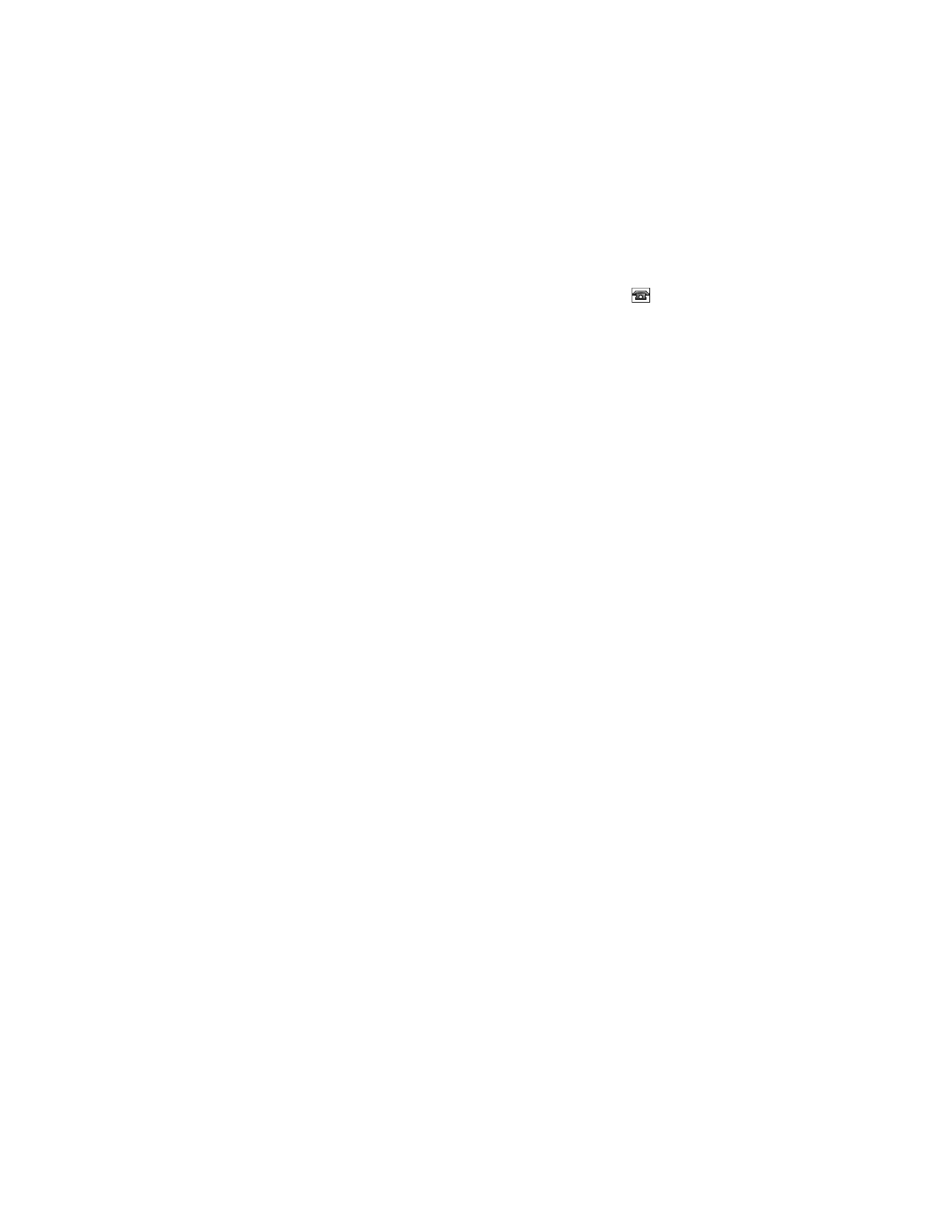
128
El primer número que guarda se programa automáticamente como el número predeterminado y
es indicado con un marco alrededor del indicador del tipo de número (por ejemplo,
). Cuando
selecciona un nombre desde los contactos (por ejemplo, para realizar una llamada), se utiliza
el número predeterminado, a menos que elija otro.
1. Asegúrese de que la memoria en uso es Teléfono o Teléfono y SIM. Consulte
"Configuraciones", pág. 130.
2. Busque el contacto al cual desea agregar un detalle y seleccione Detalles > Opciones >
Agregar detalles. Seleccione de las opciones disponibles.
Para buscar una ID del servidor de su proveedor de servicios si está conectado al servicio
Presencia, seleccione ID de usuario > Buscar. Consulte "Mi presencia", pág. 129. Si solamente
encuentra una ID de usuario, ésta se guarda automáticamente. De lo contrario, para guardar
una ID, seleccione Opciones > Guardar. Para ingresar la ID, seleccione Ingresar ID
manualmente. Ingrese la ID y seleccione OK para guardarla.
■ Copiar contactos
Para copiar un nombre y número telefónico de la memoria para contactos del teléfono a la
memoria de la tarjeta SIM o viceversa, seleccione Menú > Contactos > Nombres > Opciones >
Copiar contacto. Para mover todos los contactos de la tarjeta de memoria SIM a la memoria
del teléfono o viceversa, seleccione Menú > Contactos > Nombres > Mover contactos o
Copiar contactos > Del teléfono a tarjeta SIM o De tarjeta SIM al teléfono. Para copiar más
de un contacto, pero no todos, seleccione Menú > Contactos > Nombres > Opciones >
Marcar. Desplácese y marque los contactos que desea mover y seleccione Mover marcado o
Copiar marcado(s).
■ Editar detalles de contactos
Busque el contacto que desea editar o eliminar y seleccione Detalles. Para editar un nombre,
número o elemento de texto o para cambiar una imagen, seleccione Opciones > Editar. Para
cambiar el tipo de número, desplácese hasta el número deseado y seleccione Opciones >
Cambiar tipo. Para configurar el número seleccionado como el número predeterminado,
seleccione Como N° predeterminado. No puede editar una ID cuando esté en Contactos de
IM o en la lista de Nombres suscritos.
■ Eliminar contactos
Para eliminar todos los contactos y los detalles adjuntos a ellos de la memoria del teléfono o
de la tarjeta SIM, seleccione Menú > Contactos > Elim. todos contac. > De memoria de
teléfono o De tarjeta SIM. Confirme con el código de seguridad.
Para eliminar un contacto, busque el contacto deseado y seleccione Opciones > Borrar contacto.
Para eliminar un número, elemento de texto o una imagen adjunta, busque el contacto y
seleccione Detalles. Desplácese al detalle deseado y seleccione Opciones > Eliminar y alguna
de las opciones disponibles. Eliminar una imagen o videoclip de contactos no la borra de Galería.
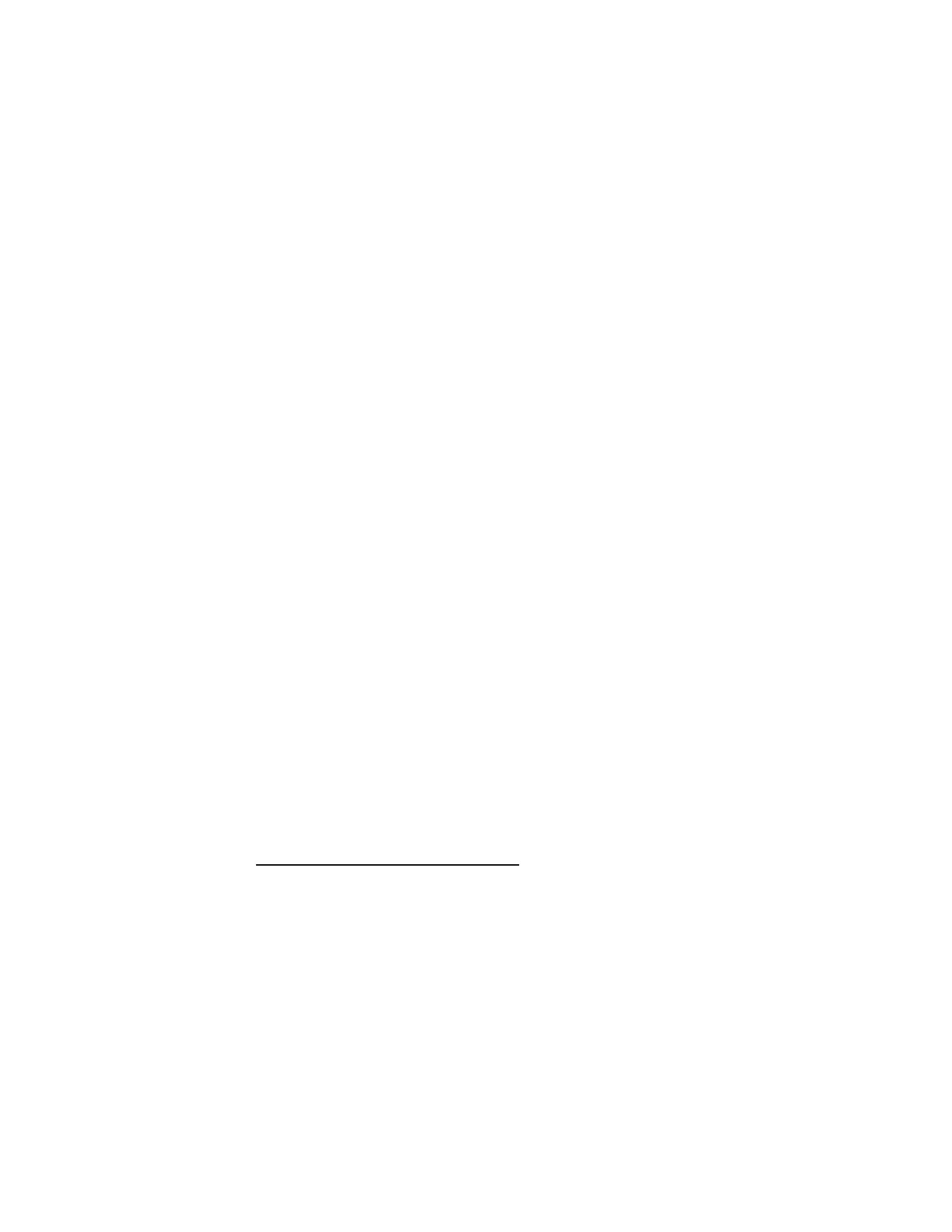
129
■ Mi presencia
Con el servicio de presencia (servicio de red) puede compartir su estado de presencia con
otros usuarios con dispositivos compatibles y acceso al servicio, como su familia, amigos y
colegas. El estado de presencia incluye su disponibilidad, mensaje de estado y logotipo
personal. Los otros usuarios, con acceso al servicio, que solicitan su información pueden ver
su estado. La información solicitada se muestra en Nombres suscritos en el menú Contactos.
Puede personalizar la información que desea compartir con otras personas y controlar quién
puede ver su estado de presencia.
Antes de poder usar presencia, debe suscribirse al servicio. Para verificar la disponibilidad y
los costos y para suscribirse al servicio, comuníquese con su operador de red o proveedor de
servicios, del cual también recibe su ID personal, contraseña y las configuraciones para el
servicio. Consulte "Configuración", pág. 141.
Mientras está conectado al servicio de presencia, puede usar las otras funciones del teléfono
y el servicio presencia permanece activo en segundo plano. Si se desconecta del servicio, su
estado de presencia aparece por un período de tiempo para otros usuarios, dependiendo del
proveedor de servicios.
Seleccione Menú > Contactos > Mi presencia y alguna de las siguientes opciones:
Conectar a 'Mi presencia' o Desconectar del servicio: para conectarse o desconectarse del servicio
Ver mi presencia > Presencia privada o Presencia pública: para ver su estado de presencia
Editar mi presencia > Mi disponibilidad, Mi mensaje de presencia, Mi logo de presencia o
Mostrar a: para cambiar su estado de presencia
Mis contactos > Contactos actuales, Lista privados o Lista bloqueada: para ver las personas
que están suscritas o bloqueadas de su información de presencia
Configuraciones > Mostrar pres. en espera, Tipo de conexión, o Configuraciones presencia.
■ Nombres suscritos
Puede crear una lista de contactos cuya información sobre estado de presencia desea saber.
Puede ver la información, si los contactos y la red lo admiten. Para ver estos nombres suscritos,
desplácese por los contactos o use el menú Nombres suscritos.
Asegúrese de que la memoria en uso es Teléfono o Teléfono y SIM.
Consulte "Configuraciones", pág. 130.
Para conectarse al servicio de presencia, seleccione Menú > Contactos > Mi presencia >
Conectar a 'Mi presencia'.
Agregar contactos a nombres suscritos
1. Seleccione Menú > Contactos > Nombres suscritos. Si no se ha conectado al servicio de
presencia, el teléfono le pregunta si desea conectarse ahora.
2. Si no tiene contactos en su lista, seleccione Agregar. De lo contrario, seleccione
Opciones > Suscribir nuevo. Aparece la lista de contactos.
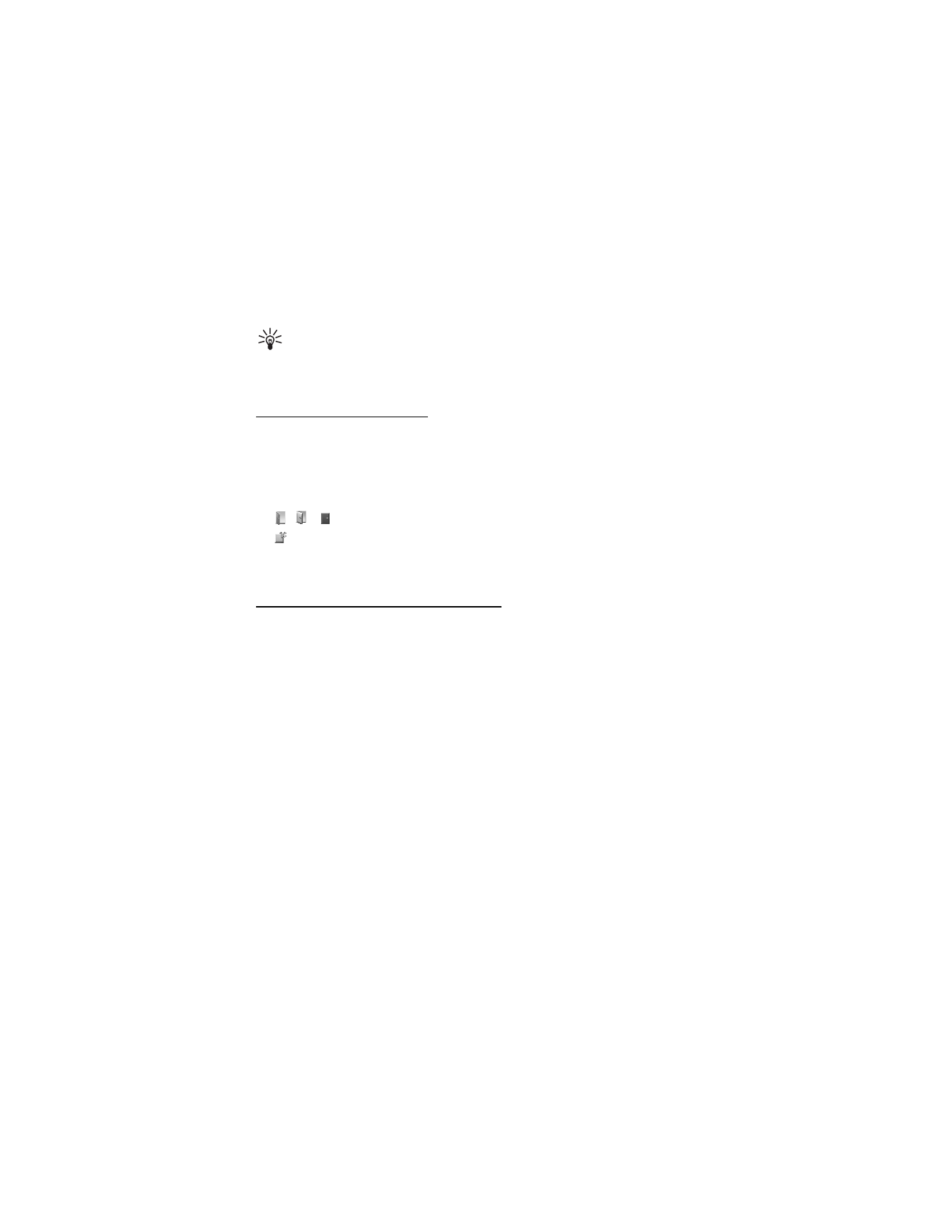
130
3. Seleccione un contacto de la lista. Si el contacto tiene guardada una ID de usuario, el
contacto se agrega a la lista de nombres suscritos. Si hay más de una ID, seleccione una
de ellas. Tras la suscripción al contacto, Suscripción activada aparece en la pantalla.
Sugerencia: Para suscribirse a un contacto de la lista Contactos, busque el contacto
deseado y seleccione Detalles > Opciones > Solicitar presencia > Como suscripción.
Si sólo desea ver la información de presencia y no suscribirse al contacto, seleccione
Solicitar presencia > Sólo una vez.
Ver los nombres suscritos
Para ver la información de presencia, también consulte "Buscar un contacto", pág. 127.
1. Seleccione Menú > Contactos > Nombres suscritos.
La información de estado del primer contacto en la lista de nombres suscritos aparece en
la pantalla. La información que la persona desea hacer visible a otros puede incluir texto
y un icono.
,
o
indica que la persona está disponible, no visible para otros o no está disponible.
indica que la información de presencia de la persona no está disponible.
2. Seleccione Opciones > Ver detalles para ver los detalles del contacto seleccionado u
Opciones > Suscribir nuevo, Enviar mensaje, Enviar tarjeta de negocios o Cancelar suscripción.
Cancelar suscripción de un contacto
Para cancelar la suscripción al contacto de la lista Contactos, seleccione el contacto y
Opciones > Cancelar suscripción > OK.
Para cancelar la suscripción del menú Nombres suscritos, consulte "Ver los nombres
suscritos", pág. 130.
■ Tarjetas de negocios
Puede enviar y recibir, como tarjeta de negocios, la información de contacto de una persona
de un dispositivo compatible que admita el estándar vCard.
Para enviar una tarjeta de negocios, busque el contacto con la información que desea enviar y
seleccione Detalles > Opciones > Enviar tarjeta de negocios > Vía multimedia, Vía SMS o
Vía Bluetooth.
Cuando reciba una tarjeta de negocios, seleccione Mostrar > Guardar para guardar la tarjeta de
negocios en la memoria del teléfono. Para eliminar la tarjeta de negocios, seleccione Salir > Sí.
■ Configuraciones
Seleccione Menú > Contactos > Configuraciones y alguna de las siguientes opciones:
Memoria en uso: para seleccionar la memoria de la tarjeta SIM o del teléfono para sus contactos.
Seleccione Teléfono y SIM para recuperar nombres y números telefónicos de ambas memorias.
De ser así, cuando guarde nombres y números, éstos serán guardados en la memoria del teléfono.
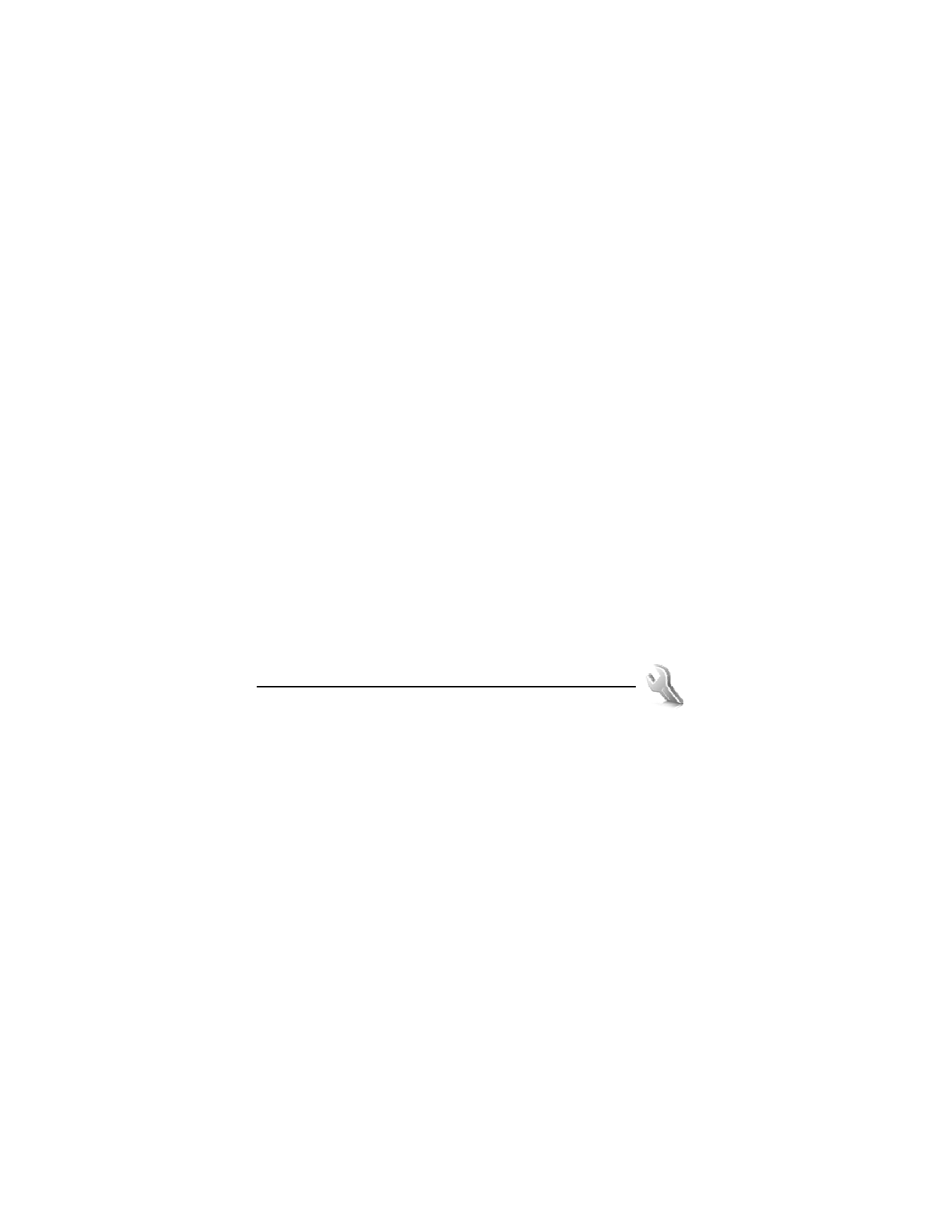
131
Vista Contactos: para ver cómo aparecen los nombres y números en Contactos
Visualización de nombre: para seleccionar si aparecerá primero el nombre o el apellido
del contacto
Tamaño de letra: para configurar el tamaño de letra para la lista de contactos
Estado de la memoria: para ver la capacidad de la memoria libre y usada
■ Grupos
Seleccione Menú > Contactos > Grupos para organizar los nombres y los números telefónicos
guardados en la memoria en grupos de llamantes con diferentes tonos de timbre e imágenes
de grupo.
■ Marcación rápida
Para asignar un número a una tecla de marcación rápida, seleccione Menú > Contactos >
Marcación rápida y desplácese al número de marcación rápida que desea.
Seleccione Asignar o si un número ya ha sido asignado a una tecla, seleccione Opciones >
Cambiar. Seleccione Buscar y el contacto que desea asignar. Si la función Marcación rápida
está desactivada, el teléfono le preguntará si desea activarla. También consulte Marcación
rápida en "Llamar", pág. 139.
Para realizar una llamada usando las teclas de marcación rápida, consulte "Marcación rápida",
pág. 100.